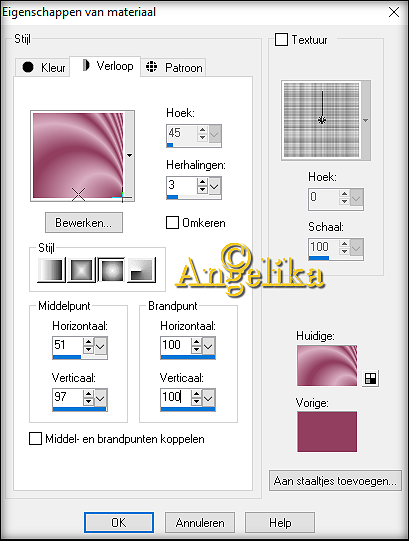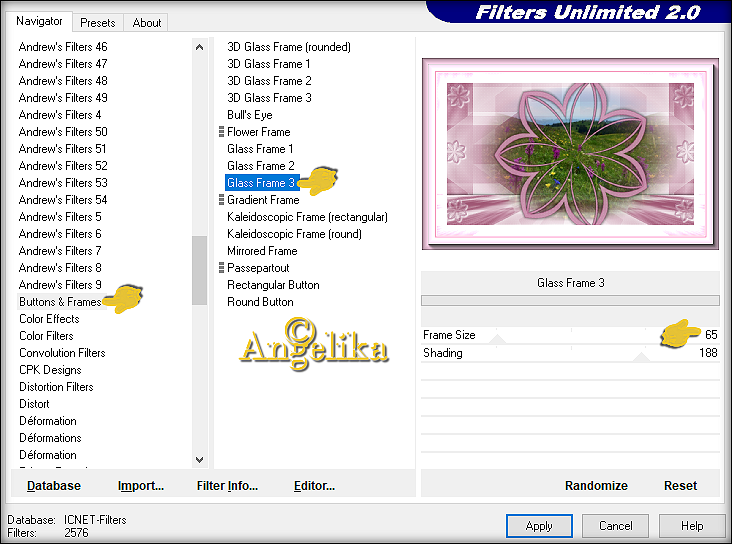Deze les is een vertaling van Angelika en een les van Reny's Tutorials
Ik heb hiervoor toestemming gekregen van moonlightAngel Lisette.
De originele les is ©by Reny
Dank je wel Reny
This is a translated tutorial of Reny's Tutorials
I have received the permission to translate this lesson and to
place it on this website.
The original tutorial is ©by Reny
Thank you verry much, Reny
klik op de link voor de originele les
Filter
AP 01 ( Innovations) - Lines - SilverLining
MuRa's Meister - Perspective Tiling
AAAFrames - Fotoframe
Unlimited 2,0 - Buttons &Frames
Benodigdheden zelf zoeken:
1 tube
Mijn kleurenpalet
1.Zoek een donkere voorgrond kleur en een lichte achtergrond kleur uit je Tube
Open een nieuwe afbeelding van 900 x 550, vul met onderstaand verloop
2.Lagen – Dupliceren
Afbeelding – Spiegelen – Horizontaal spiegelen
Lagen – Eigenschappen – Dekking = 50%
Lagen – Samenvoegen – Omlaag samenvoegen
Lagen – Dupliceren
Afbeelding – Spiegelen – Verticaal spiegelen
Lagen – Eigenschappen – Dekking = 50%
Lagen – Samenvoegen – Omlaag samenvoegen
3.Open de masker afbeelding en maak hem klein
Lagen – nieuwe raster laag
Vul deze laag met wit
Lagen – Nieuwe maskerlaag – Uit afbeelding “ma-84_177.jpg”
Effecten – Randeffecten – Accentueren
Lagen – Samenvoegen – Groep samenvoegen
4.Ga op Raster 1 staan
Effecten – Insteekfilter – AP 01 (Innovations) – Lines – SilverLining
Lagen – Samenvoegen – omlaag samenvoegen
Open “Element_reny01”
Bewerken – Kopiëren – Plakken als nieuwe laag
Effecten – Insteekfilter – AP 01 (Innovations) – Lines – SilverLining, instelling staat goed
5.Open de misted tube
Bewerken – Kopiëren – Plakken als nieuwe laag
Schuif de ze onder raster 2
Open “Element 02”
Bewerken – Kopiëren – Plakken als nieuwe laag
Schuif deze iets naar links
Lagen – Dupliceren
Afbeelding – Spiegelen – Horizontaal spiegelen
Lagen – Samenvoegen – Omlaag samenvoegen
6.Ga op de bovenste laag staan
Open “Element_reny02”
Bewerken – Kopiëren – Plakken als nieuwe laag
Schuif deze naar de linker kant (zie crea)
Dupliceer deze 2 x en schuif ze onder elkaar op de plaats (zie crea)
2 x omlaag samenvoegen
Lagen – Dupliceren
Afbeelding – Spiegelen – Horizontaal spiegelen
Lagen – Omlaag samenvoegen
7.Effecten – 3D Effecten – Slagschaduw: 4/4/100/4/ Kleur: #FFFFFF
Ga op Raster 1 staan
Lagen – Dupliceren
8.Effecten – Insteekfilter – MuRa’s Meister – Perspective Tiling
Effecten – 3D Effecten – Slagschaduw: -2/-2/64/10/ Kleur: #000000
9.Afbeelding – Rand toevoegen – 1 Pixel #000000
Afbeelding – Rand toevoegen – 2 Pixel #FFFFFF
Afbeelding – Rand toevoegen – 5 Pixel Kleur: donkere VG kleur
Afbeelding – Rand toevoegen – 2 Pixel #FFFFFF
Afbeelding – Rand toevoegen – 40 Pixel Kleur: Lichte AG kleur
Selecteer met de toverstaf de brede rand
Effecten – Insteekfilter – AAA frame – Foto Frame
10.Effecten – Insteekfilter – Unlimited 2,0 – Buttons & Frame
Selectie – Niets selecteren
Open jou Tube
Bewerken – Kopiëren – Plakken als nieuwe laag
Schuif deze naar de rechter kant (zie crea)
Effecten – 3D Effecten – Slagschaduw: 4/ 4/ 64/ 14/ Kleur: #000000
Open Tekst_reny.png
Bewerken – kopiëren – Plakken als nieuwe laag
Plaats je watermerk
Lagen – Samenvoegen – Alle lagen samenvoegen
Afbeelding – Formaat wijzigen naar 850 breed, hoogte past zich aan
Aanpassen – Scherpte - Verscherpen
Sla je werk op als JPG
©MoonlightAngel vertaald door ©Angelik@ 29/2/2020
Deze crea is door Truus gemaakt
Truus, bedankt voor het testen van de les